Solución Enterprise: crear y administrar apps personalizadas
4 min
En este artículo
- Crear una app personalizada
- Administrar una app personalizada
- Instalar una app personalizada en tus sitios
Crea, publica y administra apps personalizadas para usarlas en los sitios de tu organización y optimiza tus flujos de trabajo. A diferencia de las apps del App Market de Wix, las apps personalizadas son soluciones privadas y personalizadas con un proceso de publicación optimizado, que brindan total privacidad y control para las soluciones de tu organización.
Una vez que hayas creado y publicado una app personalizada, estará disponible para todos los miembros relevantes del equipo de tu organización a través de enlaces para compartir.
Nota:
Solo los administradores y coadministradores pueden crear apps personalizadas, así que asegúrate de que los miembros correctos de tu equipo tengan los permisos correspondientes.
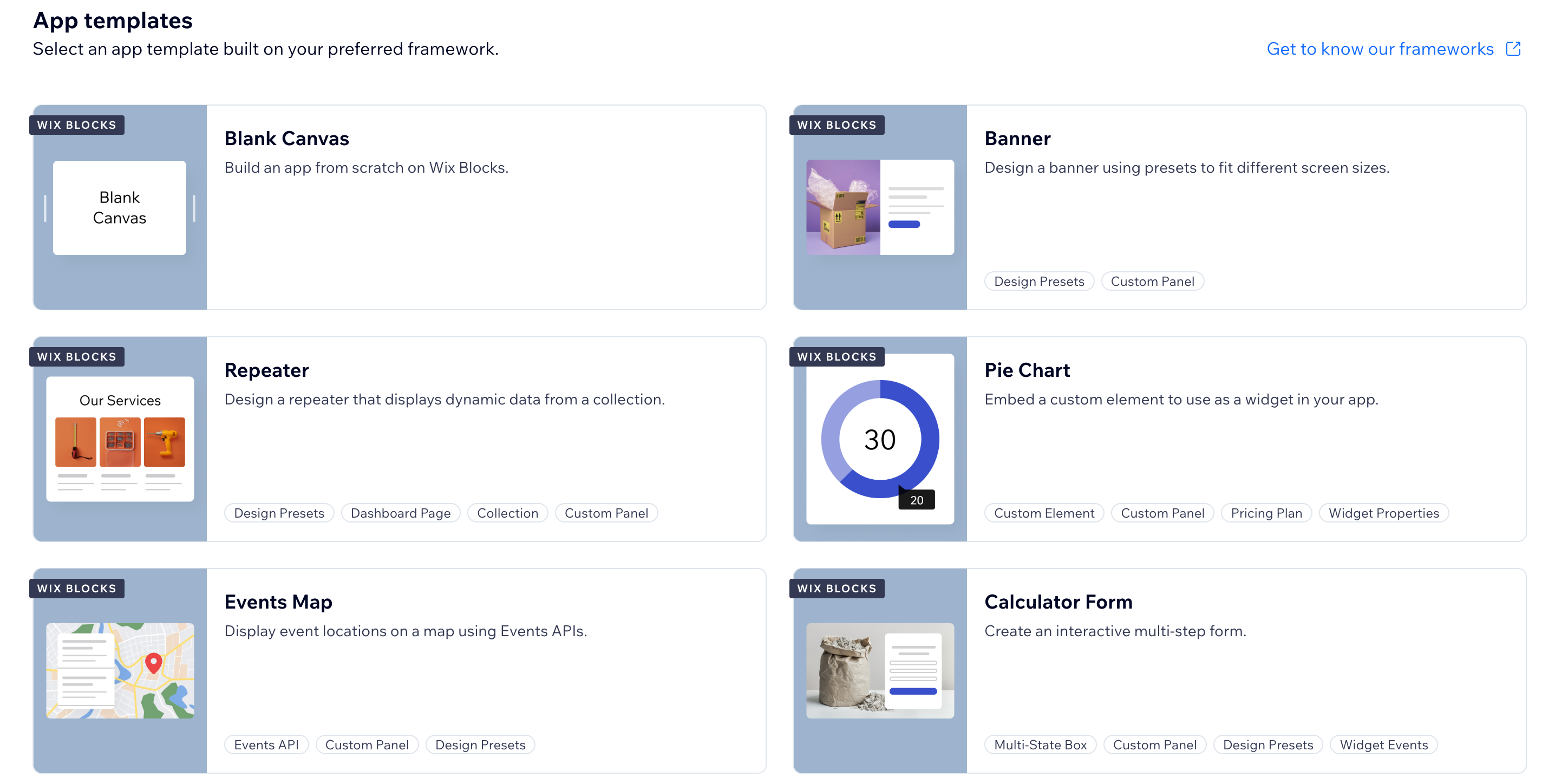
Crear una app personalizada
Crea y codifica tus apps personalizadas con Wix Blocks, nuestro entorno de creación de apps y widgets. Puedes crear widgets básicos o incorporar funciones más avanzadas, como API y componentes web interactivos. Usa las apps personalizadas como aplicaciones únicas para tu organización o como bloques de contenido para actualizar contenido de forma masiva en varios sitios.
Antes de comenzar:
Cuando comiences a crear tu primera app personalizada para tu organización, asegúrate de lo siguiente:
- Lee las pautas para las apps.
- Lee los Términos de uso.
Para crear una app personalizada:
- Ve a Apps personalizadas en el Panel de Enterprise.
- Haz clic en + Crear nueva app en la parte superior derecha. Haz clic en Comenzar si esta es tu primera app.
- Elige cómo crear tu app: desde una plantilla de Wix Blocks, un lienzo en blanco u otros marcos (CLI y alojamiento propio).
- Crea tu app agregando extensiones como widgets, código y más.
Una vez que hayas hecho clic en Crear dentro de Wix Blocks y hayas agregado el nombre y la descripción de tu app, esta aparecerá en la pestaña de Apps personalizadas en el Panel de Enterprise de tu organización.
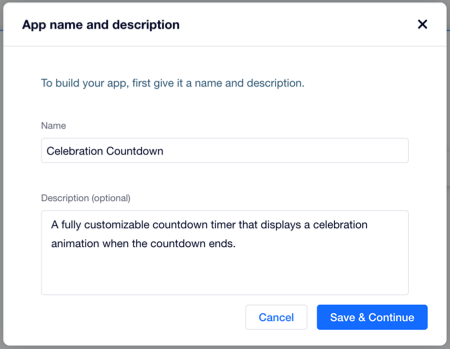
Administrar una app personalizada
Puedes administrar todas las apps personalizadas de tu organización desde la pestaña Apps personalizadas en el Panel de Enterprise.
Tus permisos de administración de apps dependen de tu rol dentro del espacio de trabajo:
- Los propietarios pueden realizar todas las acciones.
- Los copropietarios pueden realizar todas las acciones excepto duplicar y archivar.
- Todos los demás roles con acceso de editor pueden realizar todas las acciones, excepto duplicar, archivar, cambiar el nombre y agregar colaboradores.
Para administrar una app personalizada:
- Ve a Apps personalizadas en el Panel de Enterprise.
- Haz clic en el icono Más acciones
 junto a la app correspondiente y elige lo que quieres hacer:
junto a la app correspondiente y elige lo que quieres hacer:
- Ir al panel de control de la app: edita tu app en el panel de control de la app.
- Instalar en un sitio: haz clic para seleccionar los sitios correspondientes donde deseas instalar la app y sigue los pasos en la sección a continuación.
- Compartir enlace de instalación: genera un enlace para compartir con otras personas, lo que les permite instalar tu app en su sitio.
- Ver detalles de la app: accede a la información de la versión de la app y a una lista de los sitios en tu espacio de trabajo que tienen la app instalada.
- Archivar app: mueve la app a tus archivos. Una app archivada seguirá funcionando en los sitios en los que se agregó anteriormente, pero no se puede editar ni agregar a sitios nuevos.
Nota: Una vez que se ha archivado una app, esta acción no se puede deshacer.
Instalar una app personalizada en tus sitios
Una vez que tu app esté lista, puedes agregarla a cualquiera de los sitios de Wix en el Panel de Enterprise.
Para instalar tu app personalizada en tus sitios:
- Ve a Apps personalizadas en el Panel de Enterprise.
- Haz clic en el icono Más acciones
 junto a la app correspondiente.
junto a la app correspondiente. - Haz clic en Instalar en un sitio.
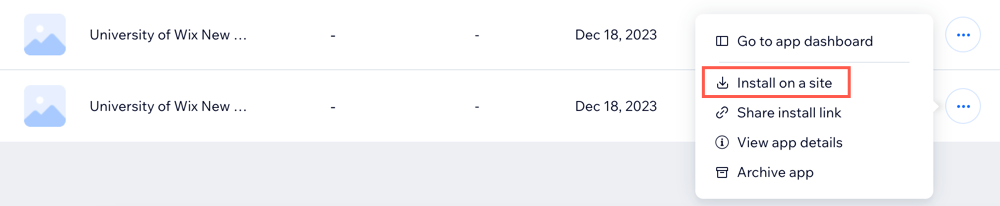
- Haz clic para seleccionar el sitio correspondiente.
- Haz clic en Continuar.
- Haz clic en Aceptar y agregar.
- Según el tipo de app personalizada que hayas creado, ve al panel de control de tu sitio o al editor de tu sitio para completar la instalación de la app.

